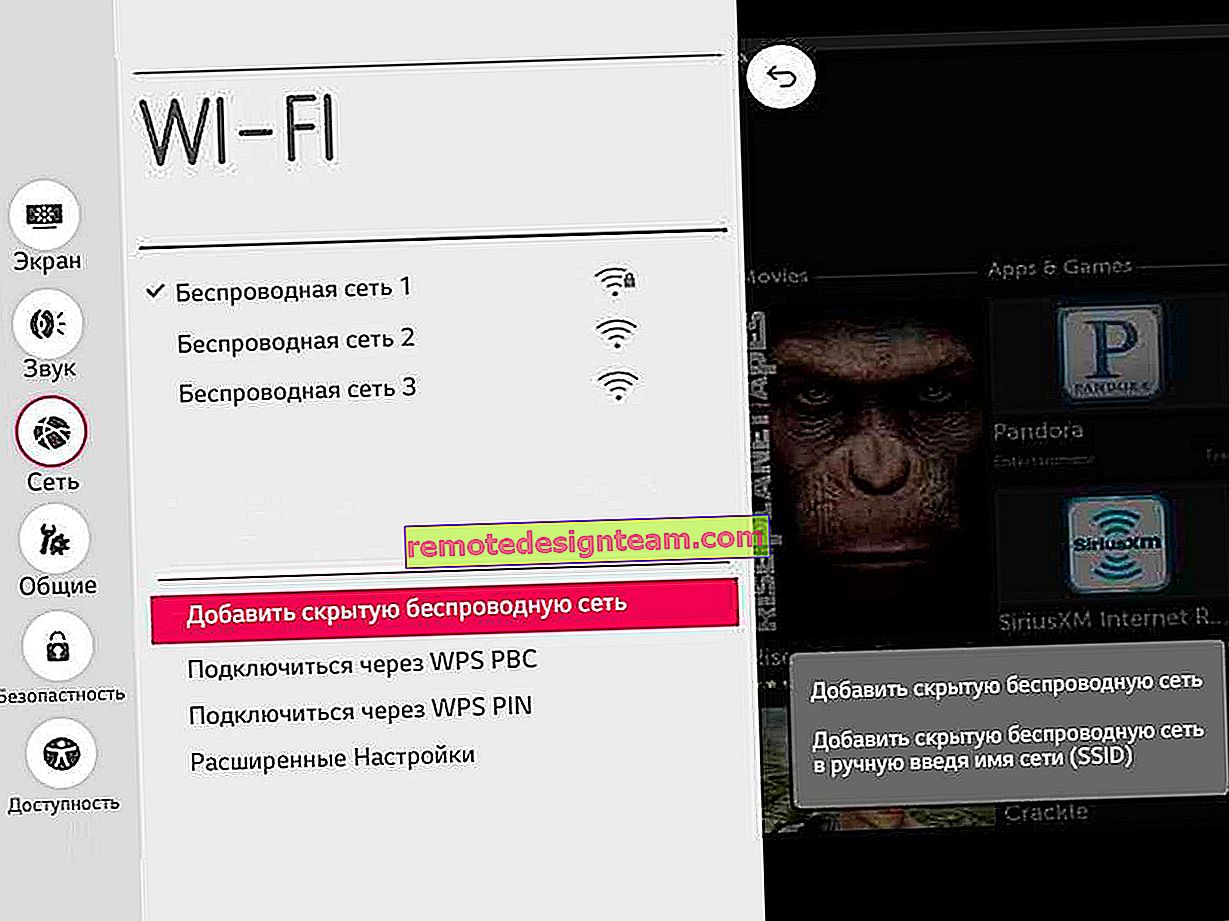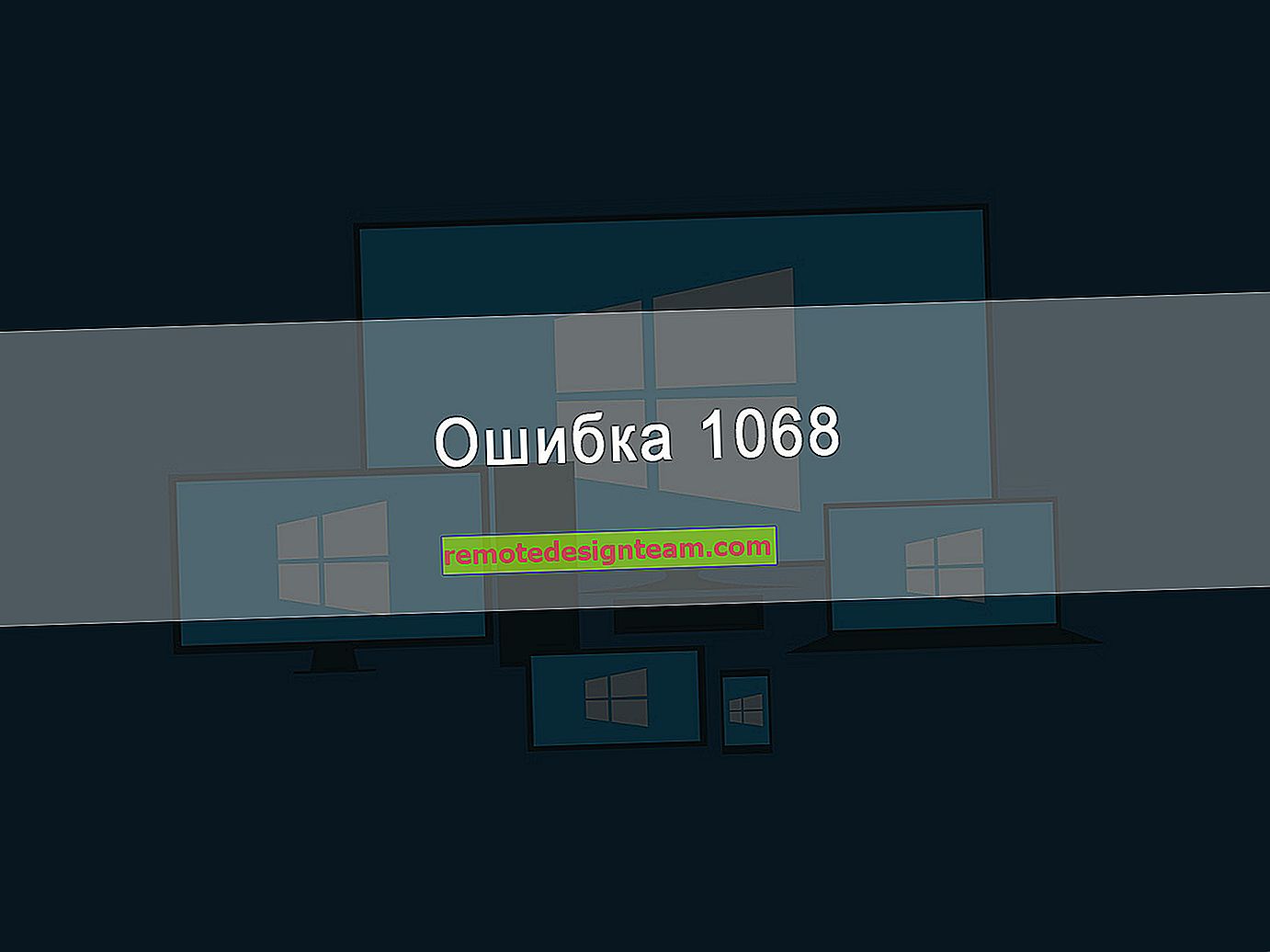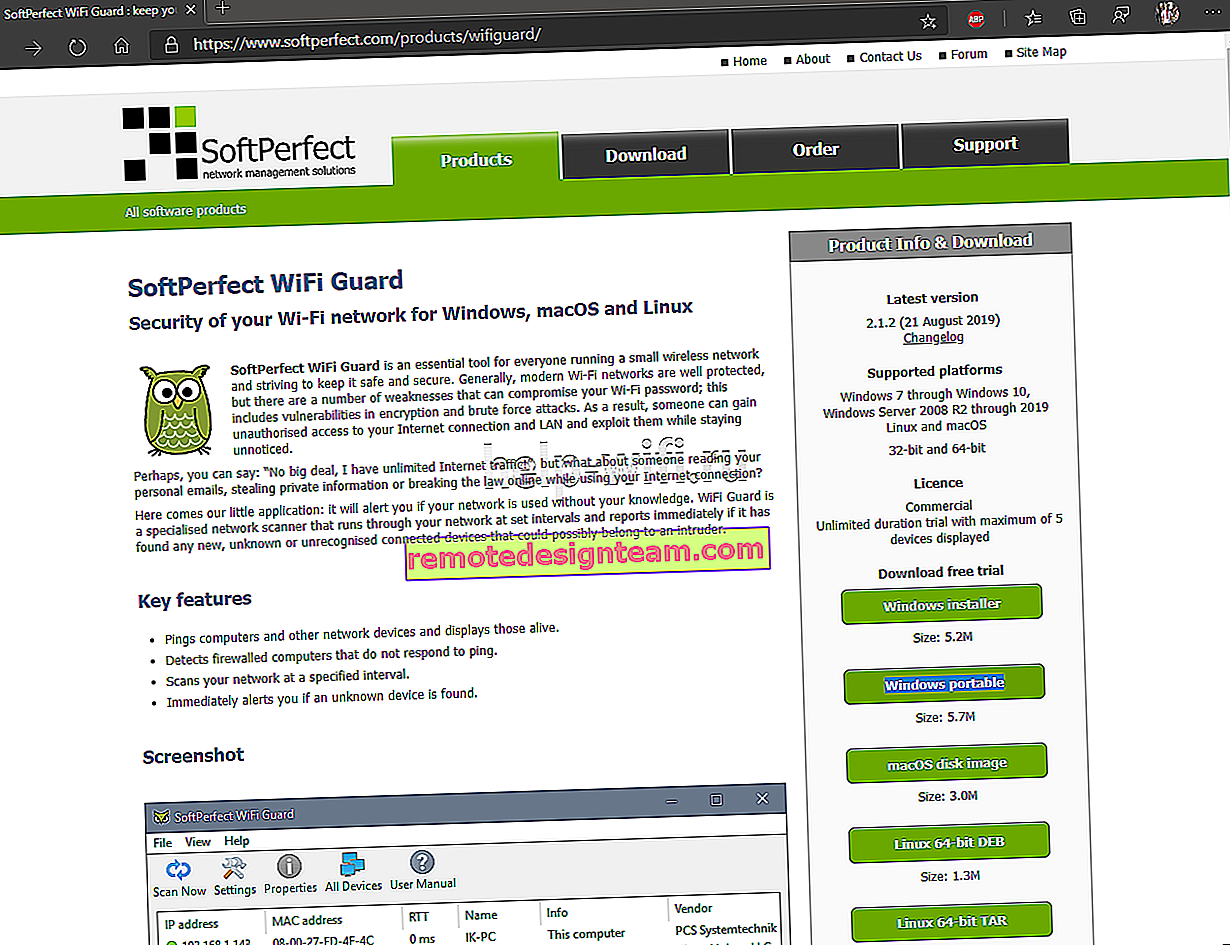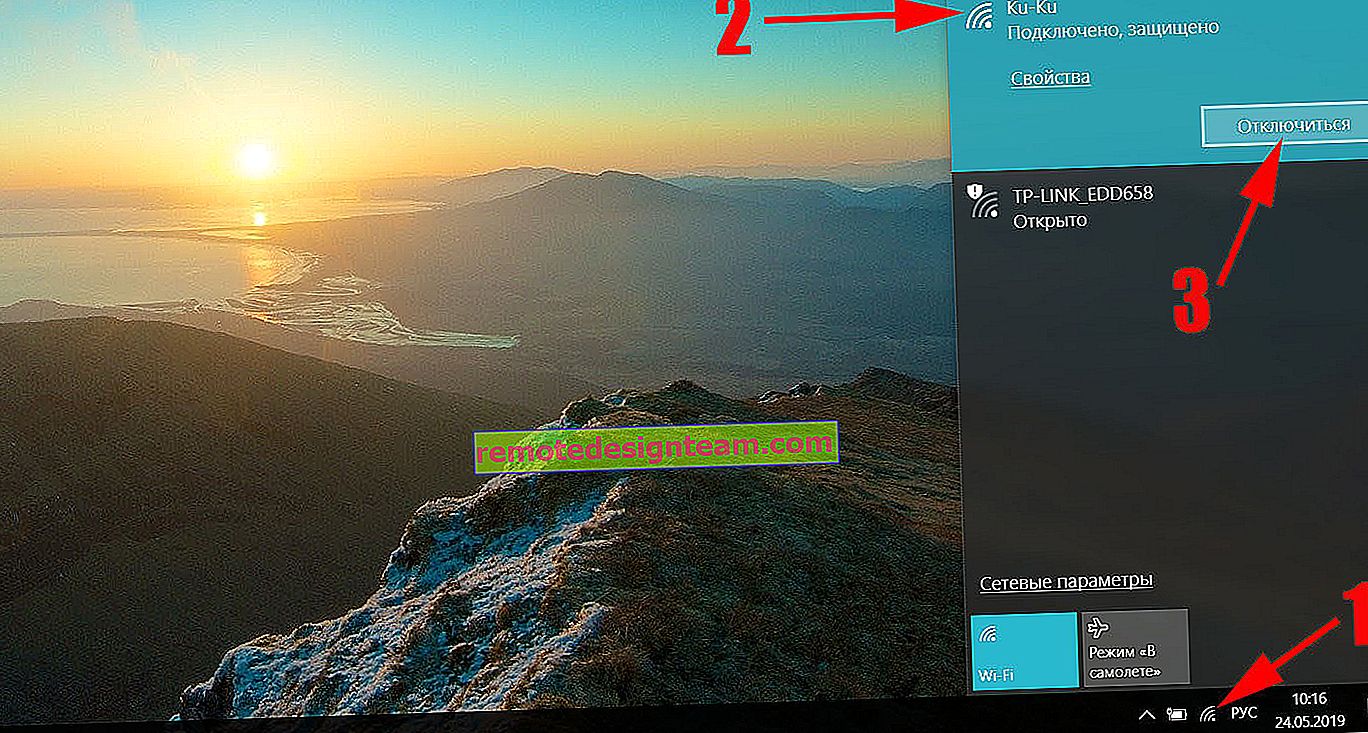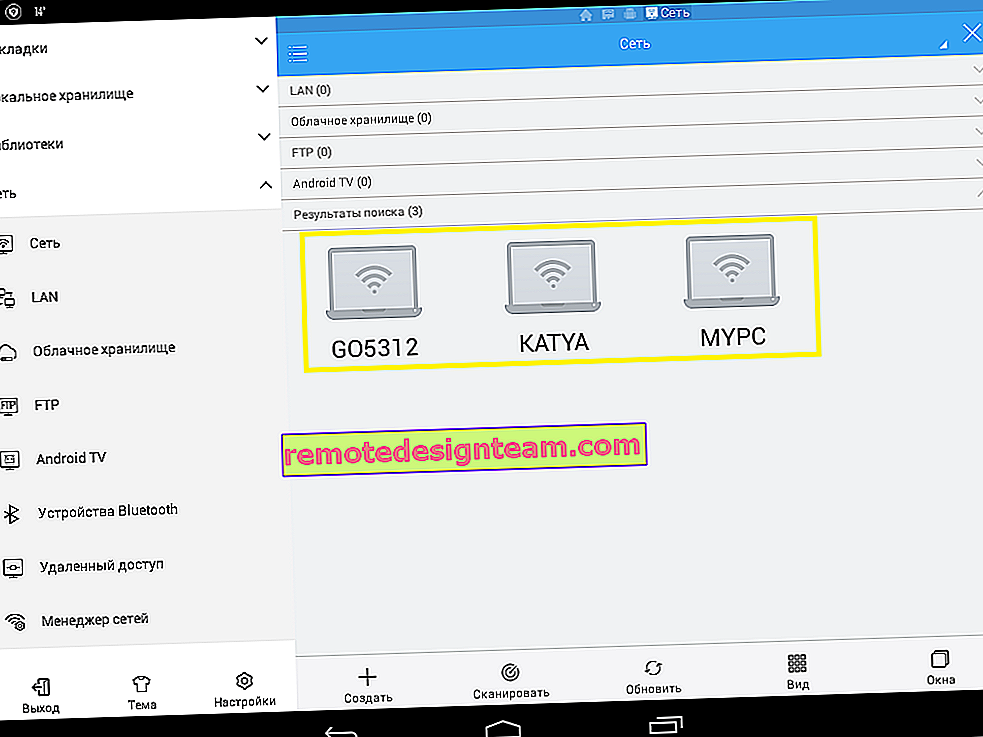Чи не відкриваються деякі сайти в браузері через роутер. Що робити?
У цій статті ми розглянемо вирішення проблеми, коли не відчиняються деякі сайти на комп'ютері. Популярна проблема, яка часто з'являється при підключенні через роутер, по Wi-Fi, або по кабелю. В принципі, спосіб підключення не важливий. Результат завжди один - деякі сторінки в браузері просто перестали відкриватися. У багатьох така проблема з'являється при підключенні до нової мережі, після установки роутера, або просто в якийсь момент.
Так само зауважив, що найчастіше перестають відкриватися пошукові системи (Яндекс, Гугл, і всі їхні послуги), соціальні мережі (Вконтакте, Facebook, Однокласник), і інші популярні мережі. Не важливо, головне, що пропав доступ до якогось сайту, і цю проблему потрібно виправити. Насправді, причин по яким не відкриваються деякі сайти дуже багато. Проблема може бути як в самому комп'ютері, так і в роутері (якщо інтернет підключений через нього).
Коли ви не можете потрапити на якийсь сайт, а інші сайти відкриваються нормально, то у вас в браузері в будь-якому випадку з'являється якась помилка, або повідомлення. Швидше за все, сайт довго завантажується, і з'являється помилка "Сторінка недоступна" (ERR_ TIMED_OUT, ERR_CONNECTION_ CLOSED). Все залежить від браузера, і причини по якій немає доступу до сайту.

При цьому, інтернет підключений, програми типу Skype працюють, та інші сторінки відмінно відкриваються. У деяких випадках, не відкривається жоден сайт.
Зверніть увагу, яке повідомлення з'являється при спробі відкрити потрібну сторінку. Можливо, сам інтернет-провайдер обмежив доступ до сайту, на який ви хочете зайти. В такому випадку, там буде повідомлення, що доступ закритий, або обмежений. Сайт заблокований.
Так само, дуже часто антивіруси і брандмауери блокують сайти, які знаходяться в їх базі шкідливих сайтів. В такому випадку, так само буде не складно здогадатися, що адреса заблокований антивірусом. Там буде логотип і опис. Якщо ви все ж хочете зайти на сайт, то потрібно відключити антивірус, або додати адресу в виключення брандмауера. Це не завжди безпечно. Самі браузери так само можуть блокувати шкідливі сайти.
Якщо раніше все відмінно відкривалося, то згадайте, що ви робили перед появою проблеми. Може міняли якісь настройки, або встановлювали програми. Дуже часто, після установки деяких програм з'являються проблеми з доступом до сайтів.
Причини, за якими частіше за все не відкриваються деякі сайти
Почну з найпопулярніших, на мою думку. У такому ж порядку розглянемо рішення.
- Через проблеми з DNS адресами.
- Сторінки можуть не відкриватися через проблеми в файлі hosts.
- Збій в роботі протоколу TCP / IP.
- Віруси і шкідливі програми.
- Невірні значення в реєстрі Windows.
- Деякі сайти можуть не відкриватися через невірно заданого значення MTU.
Рекомендую перевіряти настройки саме в такому порядку.
Немає доступу до деяких сайтів: міняємо DNS адреси
За моїми спостереженнями, деякі сторінки частіше за все не відкриваються саме через проблеми з DNS адресами. Як правило, інтернет-провайдер видає DNS автоматично. Я ж раджу задати статичні DNS адреси. Зараз я покажу як це зробити в Windows 7, Windows 8 і в Windows 10. Змінити ці адреси можна так само на мобільних пристроях, або в налаштуваннях Wi-Fi роутера.
Натисніть правою кнопкою миші на значок підключення до інтернету (в треї), і виберіть Центр управління мережами і загальним доступом . Далі виберіть Зміна параметрів адаптера .

Натисніть правою кнопкою миші на адаптер, через який у вас підключений інтернет, і виберіть Властивості . Якщо інтернет по Wi-Fi, то це Бездротове мережеве з'єднання. А якщо по кабелю, то Підключення по локальній мережі (Ethernet в Windows 10). Виділіть пункт Протокол Інтернету версії 4 (TCP / IPv4) , і натисніть на кнопку властивості . Встановіть перемикач біля Використовувати наступні адреси DNS-серверів , і вкажіть такі адреси: 8.8.8.8 , 8.8.4.4 (як на скріншоті нижче). Натисніть Ok .

Перезавантажуємо комп'ютер, і перевіряємо роботу.
Перевіряємо файл hosts, якщо не відкриваються сторінки в браузері
Файл hosts в Windows дійсно вразливе місце. Багато вірусів без проблем вносять зміни в файл hosts. А якщо прописати в цьому файлі адреси сайтів, то вони перестануть відкриватися. Тому, нам потрібно перевірити і якщо потрібно, то почистити файл hosts. Частенько в файлі hosts можна побачити прописані адреси сайтів vk.com, ok.ru, і т. Д. Їх там бути не повинно.
Перейдіть за адресою C: \ Windows \ System32 \ drivers \ etc відкрийте файл hosts , і виберіть для перегляду програму Блокнот . Стандартний, чистий файл виглядає приблизно так:

Якщо ви там побачите якісь сторонні адреси сайтів, які ви не можете відкрити, то їх потрібно видалити. Або скопіювати стандартне вміст файлу hosts, і замінити їм вміст вашого файлу. Так само, можна скачати готовий, чистий файл і просто замінити. Більш детально по роботі з файлом hosts я напишу в окремій інструкції.
Робимо скидання налаштувань протоколу TCP / IP
Черговий рада - скидання параметрів протоколу TCP / IP. Робимо так: натискаємо поєднання клавіш Win + R , вводимо команду cmd і натискаємо Ok .

Відкриється командний рядок. Скопіюйте та вставте в неї команду:
netsh winsock reset
Натисніть Ентер, що б виконати її. Повинен з'явиться такий результат:

Перезавантажуємо комп'ютер, і пробуємо відкрити сайти, які у вас не відкривалися.
Віруси і шкідливі програми можуть блокувати доступ до сайтів
Є багато вірусів, які забороняють доступ до певних сайтів. Роблять вони це як правило через той же файл hosts, записи в реєстрі, або зміні параметрів TCP / IP. Якщо у вас є підозри, що проблеми з відкриттям деяких сайтів виникають через вірус, то обов'язково перевірте комп'ютер. Зробити це можна встановленим антивірусом (якщо він є, а якщо немає, то встановіть). Так само, я б порадити перевірити систему утилітою AVZ, або Dr.Web CureIt (а краще обома).
Точно така ж проблема може з'являтися після установки деяких програм. В основному, це програми, які дозволяють завантажувати відео і музику з соціальних мереж (ВКонтакті, Однокласники і т. Д.). Просто видаліть ці програми, і перевірте комп'ютер на віруси.
Так само, можна спробувати відкрити сайт з іншого браузера. Встановити останню версію браузера Opera, Chrome, і т. Д.
Чи не відкриваються сайти - перевіряємо реєстр Windows
Натисніть клавіші Win + R , введіть команду regedit , і натисніть Ok .
Відкриється редактор реєстру Windows. Перейдіть за адресою: HKEY_LOCAL_MACHINE \ SOFTWARE \ Microsoft \ Windows NT \ CurrentVersion \ Windows . Там буде параметр Applnit_DLLs . Якщо навпаки нього не буде значення, то все добре. Якщо ж там буде задано якесь значення, то натисніть на Applnit_DLLs правою кнопкою миші, і виберіть змінити.
Видаліть значення і натисніть Ok .

Так само, можна перейти за адресою, яка вказана в полі "Значення", і видалити файл.
Перевірка і зміна параметра MTU
Є такий параметр як MTU. Не буду зараз розповідати що це, і для чого він потрібен. Але, якщо цей параметр заданий невірно, то деякі сайти просто не відкриваються в браузері. Або відкриваються не зовсім коректно, в повному обсязі.
Якщо у вас підключення через роутер, то MTU міняємо в налаштуваннях роутеар, на сторінці з настройками підключення до інтернету. Там точно є такий пункт. Яке значення там вказувати, звертайтесь до свого інтернет-провайдера. Або, просто поекспериментувати. За замовчуванням, в настройках роутера швидше за все вказано значення 1500 (воно змінюється в залежності від того, який тип підключення до інтернету використовує провайдер). Можна спробувати змінити його на 1460, або 1420. Якщо у вас інтернет через 3G USB модем, то встановіть 1476.
Ось так змінюється MTU на роутері Tp-Link:

Не забудьте зберегти настройки, і перезавантажити роутер.
висновок
Рішень багато, комусь допомагає зміна DNS, кому-то очищення файлу hosts, або ще щось. Потрібно пробувати, не здаватися, і перемога буде за нами 🙂
Думаю, після цих дій, ви змогли зайти на сайт, який раніше не відкривався. Діліться в коментарях результатами, пишіть що допомогло. Задавайте питання, постараюся допомогти.